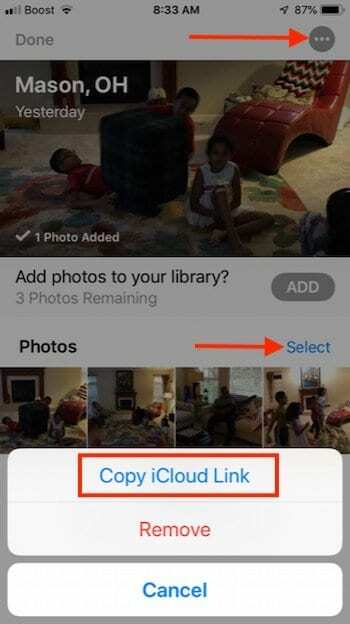Alates iOS 12-st muutis Apple sõnumi kaudu fotode jagamise vaikekäitumist, ajades mõned kasutajad segadusse. Kui proovite saata mitu fotot (neli või enamat) fotorakendusest rakenduse Sõnumite jagamisfunktsiooni kaudu, ühendab teie iOS kõik pildid kokku ja kuvab sõnumi põhiosas iCloud Photo linki, mitte iga foto eraldi lisamisest sõnum.
Selles lühikeses artiklis uurime mõnda iCloud Photo lingi funktsiooni ja aadressi kasutamise plusse ja miinuseid võimalikke lahendusi ja tutvustada teile, kuidas saate seda hõlpsasti iOS 13 ja iPadOS Photos abil teha Rakendus
Sisu
- SEOTUD:
-
Kus on iOS 13-s võimalus iCloud Photo linkist mööda minna?
- iCloudi fotojagamine iOS13-s ja iPadOS-is: meil on nüüd rakenduses Photos valikud!
- Siit saate teada, kuidas saate iOS13+ ja iPadOS-i jaoks valitud fotosid ilma iCloudi fotolingita jagada
- Saate juhtida, kes näeb teie fotode asukohaandmeid teie piltide ja videote jagamisel
-
iOS 12 iCloudi fotolink
- ICloudi fotolingi funktsiooni kasutamise plussid oma iPhone'is
- ICloudi fotolingi funktsiooni kasutamise miinused
- Kuidas iCloudi fotolingist sõnumite saatmisel mööda minna
-
Kuidas töötada iCloud Photo Linkiga rakenduses Message
- Kui saate tegelike fotode asemel iCloudi fotolingi, on teil lingiga töötamiseks mõned valikud
-
15 kasulikku iCloudi nõuannet Maci, iPhone'i, iPadi ja iPodi jaoks!
- Seonduvad postitused:
SEOTUD:
- Peidetud fotode peitmine, kuvamine ja kuvamine iPhone'is, iPadis ja Macis
- Siin on kõik iOS 13 jaotises Fotod ja Kaamera uus
- iCloudi fotode lõplik juhend 2019. aastal
- Kaksteist suurepärast iOS 12 funktsiooni, millest te ei pruugi teada
- Kuidas keelata iCloudi fototeek ilma fotosid kaotamata
- Kuidas vaadata iCloudi fotosid oma iPhone'is
Kus on iOS 13-s võimalus iCloud Photo linkist mööda minna?
iOS 12-s ei olnud otsest võimalust iCloudi fotolingist mööda minna, kui jagate rakenduse Photos kaudu rohkem kui kolme fotot.
Kuid hea uudis on see, et Apple kuulas lõpuks oma kasutajaid ja täiustas iOS 13 ja iPadOS-i fotode jagamise funktsioone.
iCloudi fotojagamine iOS13-s ja iPadOS-is: meil on nüüd rakenduses Photos valikud!
- Jagatud fotod võivad sisaldada või välistada asukohaandmeid
- Lennukiga tehtud fotod võivad sisaldada või välistada kõik fotoandmed
- Saame saata fotosid üksikute fotofailidena VÕI kombineeritud iCloudi lingina
Siit saate teada, kuidas saate iOS13+ ja iPadOS-i jaoks valitud fotosid ilma iCloudi fotolingita jagada
- Avatud Rakendus Fotod ja puudutage Kõik fotod vahekaart (all paremal)
- Puudutage ekraani paremas ülanurgas valikut Vali
- Nüüd valige fotod, mida soovite saata, puudutades pilte
- Järgmisena puudutage nuppu Jagamise ikoon ekraani vasakus alanurgas.
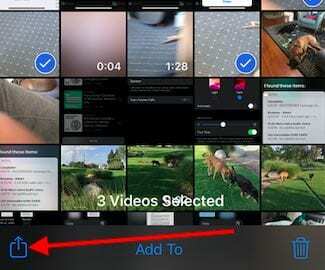
Kui olete oma fotod ja videod valinud, puudutage valikut Jaga. - Vali Valikud ekraani ülaosas (seda on lihtne märkamata jätta!)
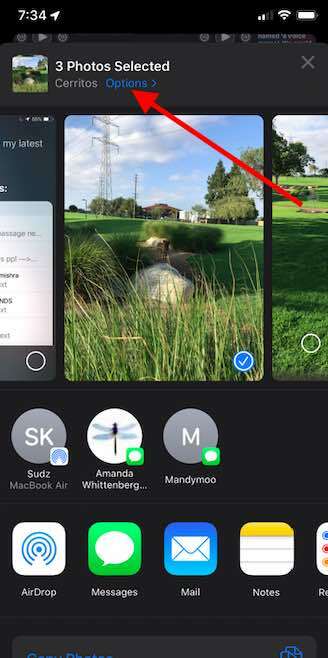
iOS 13 ja iPadOS pakuvad fotode jagamisel uusi funktsioone ja valikuid - Saate valida jaotises Saada kui Üksikud fotod (videod) iCloudi lingist mööda hiilimiseks
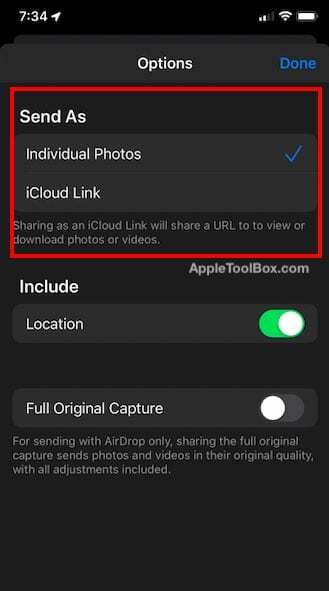
ICloud Photo lingid on iOS13+ ja iPadOS-i vaikeväärtused
Kui jagate valitud fotosid iCloudi lingina, jagab teie iPhone kasutajaga lihtsalt URL-i linki, et nad saaksid lingi abil pilte vaadata või alla laadida.
Kui soovite jagada fotosid, mitte linki piltidele, peate järgima ülaltoodud samme.
Saate juhtida, kes näeb teie fotode asukohaandmeid teie piltide ja videote jagamisel
Samuti saate iOS 13+ ja iPadOS-is fotode saatmisel eemaldada asukoha üksikasjad ja fotoandmed
Esimene puudutab teie fotode privaatsust, kui olete valmis jagama
- Kui jäädvustate rakendust Photos, jäädvustatakse üksikasjalikud metaandmed pildi asukoha kohta ja säilitatakse teie piltidel koos muude detailidega
- iOS 13+ ja iPadOS-is saate fotode jagamisel/saatmisel asukoha jagamise keelata, lülitades välja Asukoht alla lülitada Kaasa
- Lülitamine Asukoht väljas eemaldab teie jagatud fotode kõik asukohaandmed
- Vaikeseade on asukohateabe (nt Asukoht on sisse lülitatud)
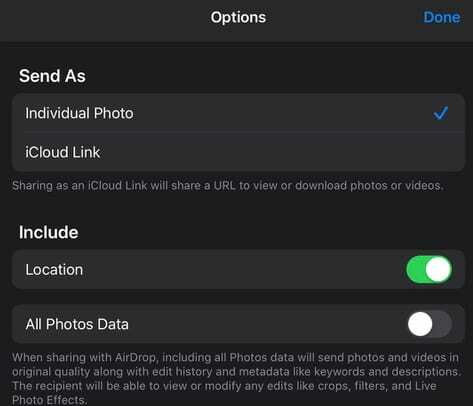
Nüüd saate Airdropi kaudu fotode ja videote saatmisel kasutada ka funktsiooni Full Original Capture
- See funktsioon kutsus Kõik fotode andmed säilitab videote ja piltide algse kvaliteedi, kui jagate neid Airdropi kaudu ja ka sisaldab redigeerimisajalugu, metaandmeid ja isegi filtrite, efektide ja muude pilditöötluste ajalugu otsuseid
- Lülita Kõik fotode andmed selle sätte lubamiseks
- iOS on keelatud Kõik fotode andmed vaikimisi
Ja ei, te ei saa veel iOS13-s ega iPadOS-is fotode metaandmeid redigeerida!
Sage nõue on iOS-i/iPadOS-i rakenduse Photos jaoks, mis võimaldaks kasutajatel muuta pildi metaandmeid ilma kolmanda osapoole rakendust kasutamata. Kahjuks pole see iPhone'i, iPodi ja iPadi jaoks mõeldud Apple'i uusima väljalasega ikka veel võimalik. Vabandust!
Kui kasutate oma iPhone'is või iPadis operatsioonisüsteemi iOS 12, lugege edasi, et teada saada, kuidas saate iCloud Photo linkimisfunktsioonist mööda minna.
iOS 12 iCloudi fotolink
iCloud Photo link kuvatakse vaikekäitumisena, kui teie iPhone'is on lubatud "iCloud for Photos" ( Seaded > Fotod > iCloud Photos) VÕI (Seaded> Apple ID profiil> iCloud> Fotod ON, kui iCloud Photos on lubatud).
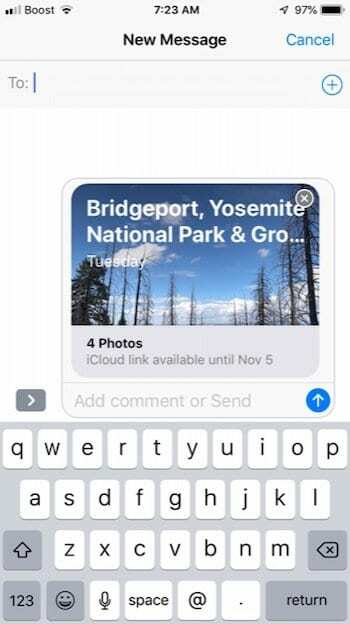
Huvitaval kombel näib see funktsioon olevat piiratud ainult Apple'i rakendusega Sõnum. Seda ei juhtu, kui proovite meili teel saata mitut fotot, kui jagate rakenduse Mail kaudu.
ICloudi fotolingi funktsiooni kasutamise plussid oma iPhone'is
Kui valite rakendusest Photos sõnumirakendusse neli või enam fotot, valib süsteem need fotod ja ühendab need üheks iCloud Photo lingiks, mis saadetakse seejärel adressaadile.
Esiteks salvestab see teie andmeplaani, kuna see on ainult lingi saatmine adressaadile, mitte aga iga valitud foto ükshaaval saatmine. Sõnumi saav isik saab lingi alla laadida, kui ta selle saab.
ICloudi fotolingi funktsiooni kasutamise miinused
Paljudele kasutajatele meeldib salvestada oma sõnumeid ja nendega seotud manustatud fotosid. Vaikimisi on esialgsel loodud iCloudi fotolingil sisseehitatud kehtivusaeg. See aegub 30 päeva pärast.
Kui adressaat otsustab naasta sõnumi juurde ja proovib pärast kehtivusaja lõppu linki avada, ei pääse ta nendele fotodele juurde, mis on paljude jaoks tülikas.
Kuigi rakenduse Photos käivitamisel ei ole võimalik seda funktsiooni keelata või sellest mööda hiilida, saate rakendusega Sõnumid käivitades sellest täielikult mööda minna.
Kuidas iCloudi fotolingist sõnumite saatmisel mööda minna
- Selle asemel, et alustada rakendusega Photos ja seejärel valida saatmiseks mitu fotot, alustage esmalt rakendusest Sõnumirakendus
- Valige saaja, koostage oma sõnum
- Puudutage nuppu ">” ikoon (kui kuvatakse – oleneb ekraani suurusest)
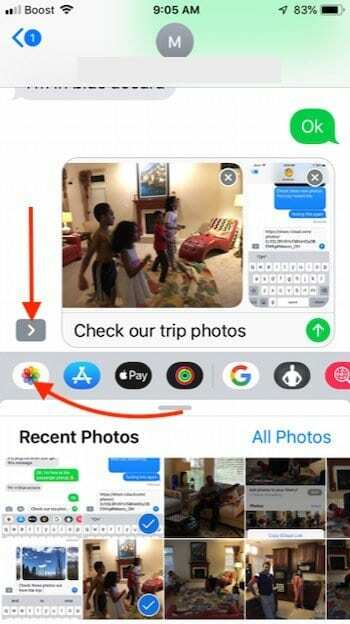
- Puudutage fotorakenduse ikooni (kui te rakendust Photos ei näe, puudutage oma teksti kõrval App Store'i ikooni sisestuskast) VÕI puudutage kaameraikooni ja seejärel klõpsake oma vasakus ülanurgas ikooni Fotod ekraan VÕI

- Nüüd saate valida fotod, mida soovite saata hiljutiste fotode hulgast või puudutada valikut Kõik fotod ning seejärel sirvida ja valida
- Kui valite need fotod, lisab see kõik üksikud pildid sõnumi sisusse ja saadab selle siis mitte iCloudi fotolingi loomisele.
- Need fotod saadetakse seejärel ükshaaval adressaadile
Kuidas töötada iCloud Photo Linkiga rakenduses Message
Inimestel on oma isiklikud eelistused. Meile meeldib iCloud Photo linkimisfunktsiooni lihtsus.
See kehtib eriti siis, kui inimesed saadavad sõnumiga suure hulga täiseraldusvõimega fotosid.
Kui saate tegelike fotode asemel iCloudi fotolingi, on teil lingiga töötamiseks mõned valikud
Puudutage linki ja see avab kõik fotod. Siin saate valida fotod, mida soovite oma fototeeki salvestada.
Paljudele kasutajatele meeldib fotosid lihtsalt sirvida ilma neid salvestamata. See funktsioon aitab säästa teie iPhone'i salvestusruumi, kuna te ei salvesta tegelikke sõnumeid ega manustatud fotosid oma seadmesse.
- Kui puudutate nuppu LISA nupp ülaosas, lisab see kõik fotod teie fototeeki
- Selle asemel võite puudutada "Valigeja seejärel valige pildid, mida soovite lisada, ja kustutage ülejäänud
- Puudutades nuppu ‘…’ nupp ekraani paremas ülanurgas pakub teile ka icloudi lingi kopeerimise funktsiooni
- Kui soovite seda teistega jagada, võite lingi kopeerida ja seejärel teise sõnumisse kleepida
15 kasulikku iCloudi nõuannet Maci, iPhone'i, iPadi ja iPodi jaoks!
Loodame, et see lühike artikkel oli teile kasulik. Palun andke meile allolevates kommentaarides teada, kui teil on küsimusi või kommentaare.